PowerShell ile sanal switch oluşturma, Hyper-V kullanan sistem yöneticileri için ağ yapılandırmasını otomatikleştirmenin en etkili yollarından biridir. GUI’ye ihtiyaç duymadan External, Internal veya Private sanal switch’leri kolayca oluşturur ve yapılandırabilirsiniz. Bu yazıda, adım adım PowerShell komutlarıyla sanal switch nasıl kurulacağını anlatacağım.
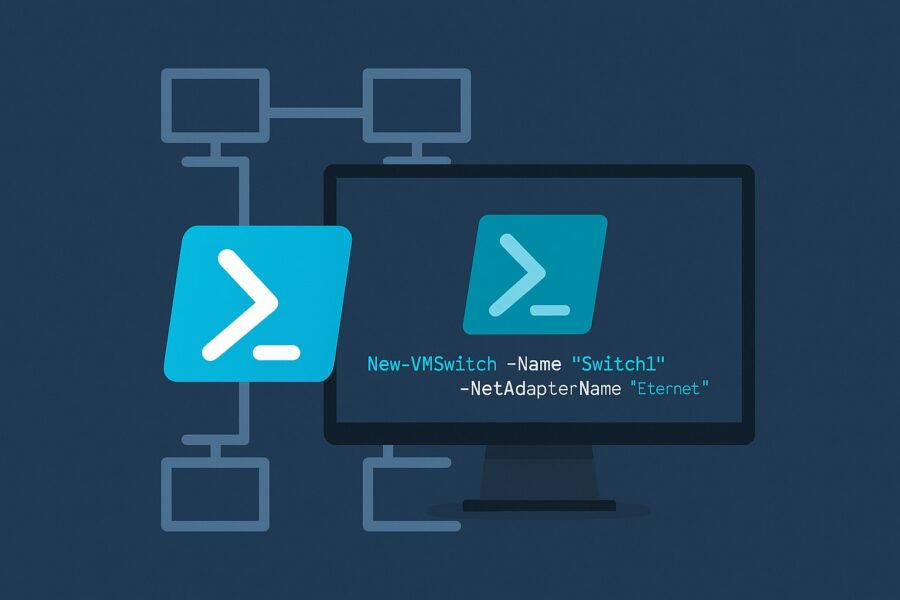
Neden PowerShell ile Sanal Switch Oluşturmalıyız?
Hyper-V’de sanal switchler, sanal makinelerin ağ ile bağlantısını sağlayan temel bileşenlerdir. PowerShell sayesinde bu işlemleri zaman kaybetmeden gerçekleştirebilirsiniz. Büyük sistemlerde çok sayıda host veya sanal makineyi yöneten sistem yöneticileri, bu yöntemi kullanır ve işlerini çok daha kolay gerçekleştirirler.
1. Hyper-V Rolünü Kontrol Edin
Sisteminizde Hyper-V’nin kurulu olup olmadığını kontrol etmek istiyorsanız eğer aşağıdaki komutu çalıştırın:
Get-WindowsFeature -Name Hyper-VHyper-V yüklü değilse yapmanız gereken aşağıdaki komutu kullanarak kurulumu başlatmak:
Install-WindowsFeature -Name Hyper-V -IncludeManagementTools -Restart2. Yeni Sanal Switch Oluşturma
External türünde bir sanal switch oluşturmak için aşağıdaki komutu kullanın:
New-VMSwitch -Name "Switch1" -NetAdapterName "Ethernet" -AllowManagementOS $trueSanal Switch Türleri:
- External: Fiziksel adaptör üzerinden internete çıkışı sağlar.
- Internal: Host ve VM arasında ağ iletişimi kurar.
- Private: Sadece sanal makineler arasında iletişim kurulmasına izin verir.
Private Switch örneği:
New-VMSwitch -Name "PrivateSwitch" -SwitchType Private3. Oluşturulan Switch’i Kontrol Etme
Tüm sanal switch’leri listelemek için gerekli komut:
Get-VMSwitchBelirli bir switch’i kontrol etmek için:
Get-VMSwitch -Name "Switch1"4. Switch’i VM’ye Atamak (Ekstra Adım)
Oluşturduğunuz sanal switch’i bir sanal makineye atamak için şu komutları kullanabilirsiniz:
Add-VMNetworkAdapter -VMName "VM1" -SwitchName "Switch1"PowerShell ile Switch Yönetimi Neden Tercih Edilir?
PowerShell sadece yeni switch oluşturmakla kalmaz. Aynı zamanda mevcut switch’leri listelemenize, düzenlemenize veya silmenize de olanak tanır. Büyük ortamlarda çalışan sistem yöneticileri, aynı anda onlarca sunucuda belirli bir isimle switch oluşturmak için PowerShell betikleri kullanır. Bu yaklaşım çoğunlukla zamandan tasarruf sağlar ve ağ yapılandırmalarında standartlaşma sunar.
Sanal switch’lerin özellikleri PowerShell üzerinden okunabilir ve düzenlenebilir. Bundan dolayı, yöneticiler bu yöntemi daha çok tercih ediyor. İşlem yapacağınız doğru ağ adaptör ismini bulmanız gerekir. Bunun için aşağıdaki komutu kullanabilirsiniz:
Get-NetAdapterBu rehberde PowerShell ile sanal switch oluşturma işlemini baştan sona öğrendiniz. GUI’ye ihtiyaç duymadan Hyper-V sanal switch yapılandırmalarını komut satırıyla yönetebilir, zamandan tasarruf edebilirsiniz. Özellikle kurumsal yapılarda otomasyon süreçlerine büyük katkı sağlar.

